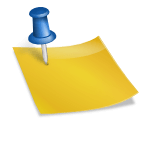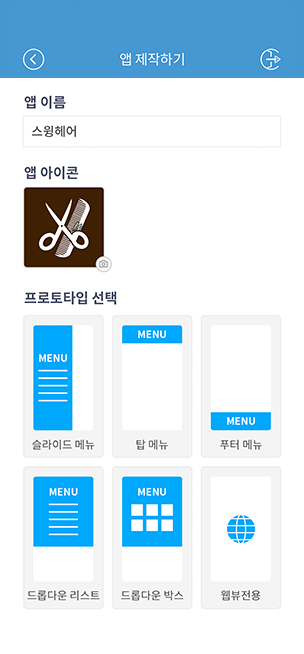안녕하세요 여러분! 오늘은 가장 쉬운 홈페이지 제작 방법, 구글 사이트 도구를 활용하여 나만의 홈페이지, 랜딩 페이지를 만드는 방법에 대해 공유하려고 합니다 🙂

먼저 내 드라이브에 들어간 후 새로 만들기 버튼을 누릅니다.
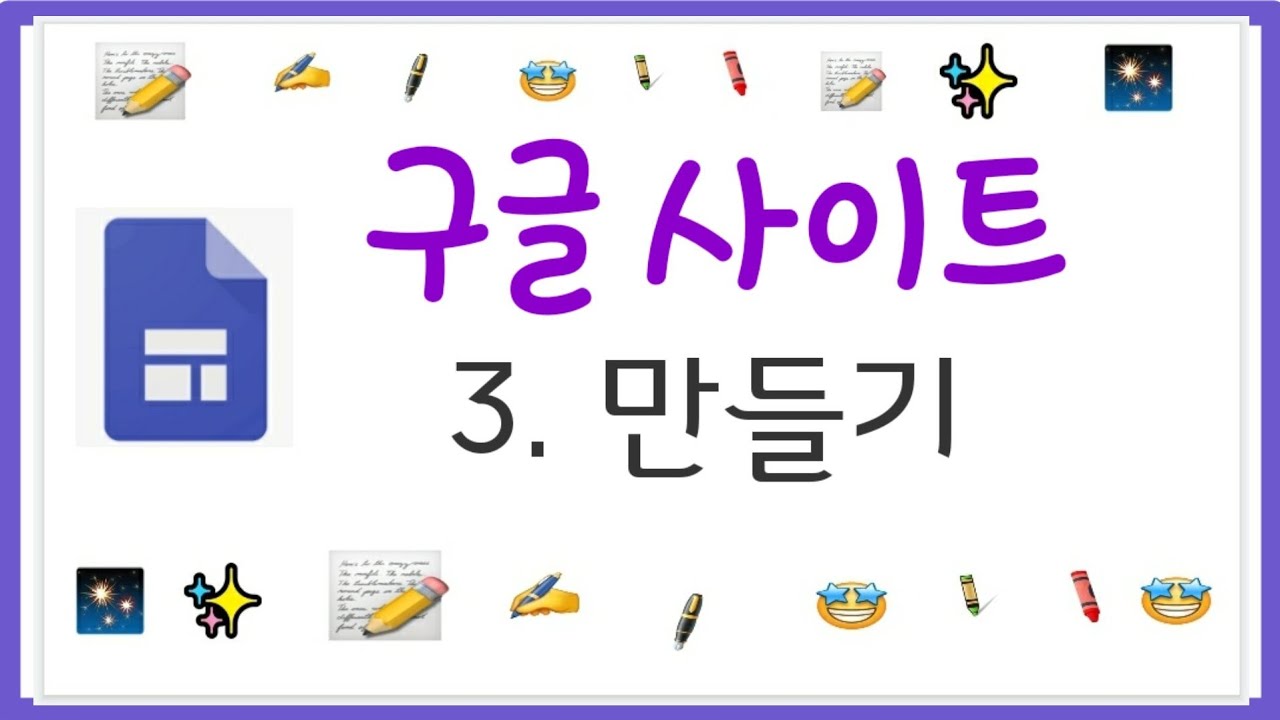
여기서 매번 보는 문서 등 4개 항목이 아니라 맨 아래의 더 보기를 눌러보시면 오른쪽에 평소에 보지 못했던 다양한 기능들이 보이는데 여기서 구글 사이트 도구를 클릭하시면 됩니다.
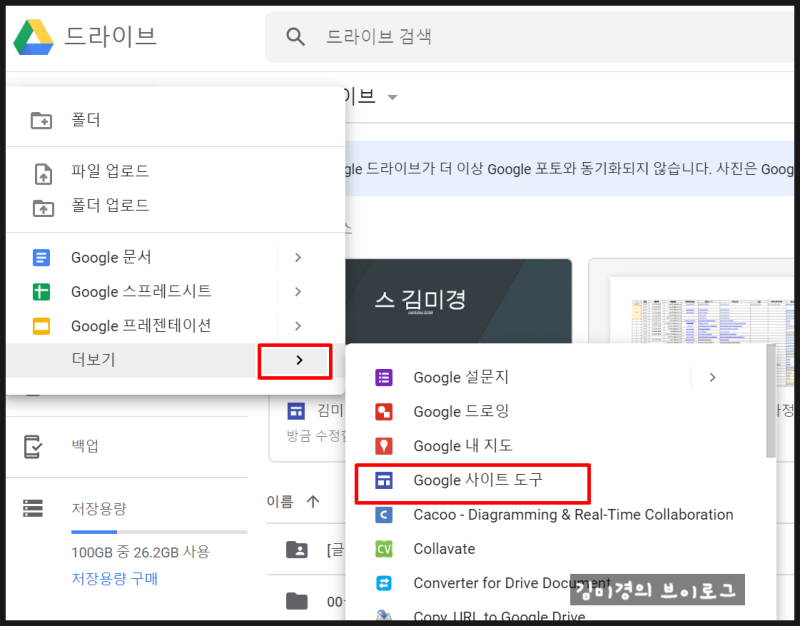
그러면 화면처럼 쉽게 홈페이지를 만들 수 있는 화면이

먼저 화면 오른쪽에 보시면 주제란이 보이는데 맨 위에 나와있는 남색 부분의 주제를 변경할 수 있습니다.
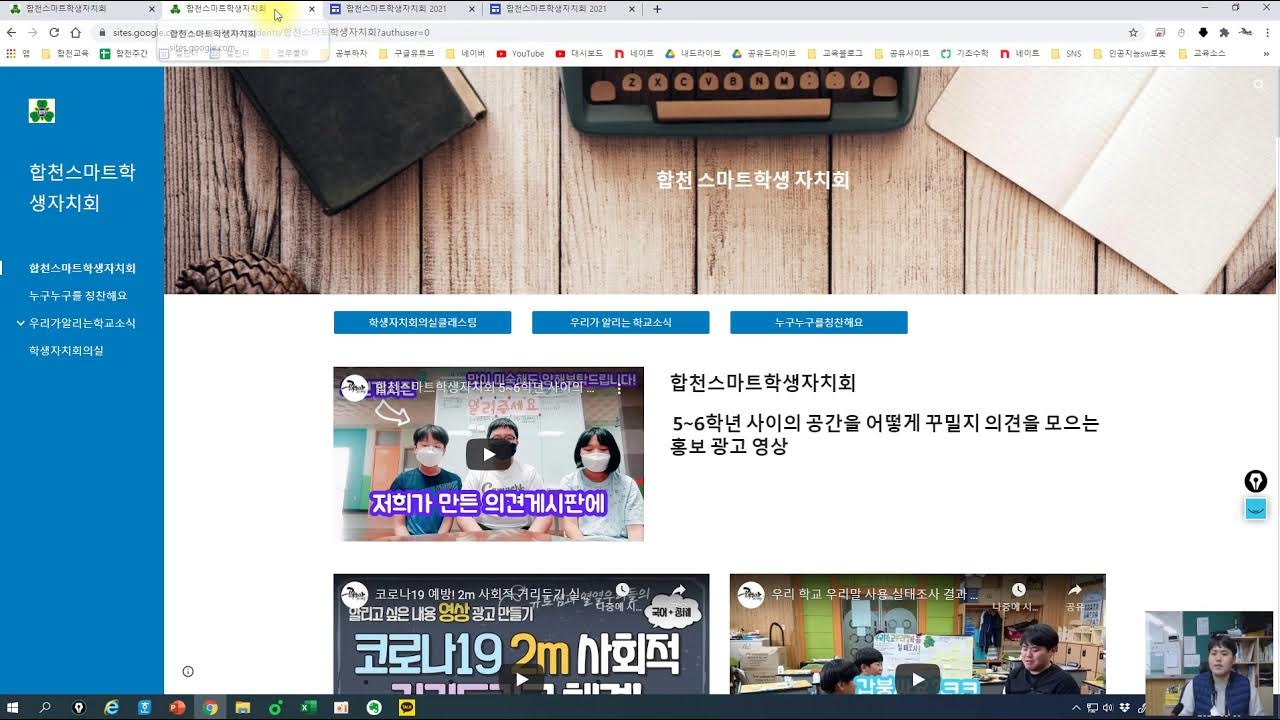
저는 기본적으로 제공하는 ‘디프로마트’라고 되어 있는 것을 선택하여 배경색을 바꾸어 주었습니다.

저는 기본적으로 제공하는 ‘디프로마트’라고 되어 있는 것을 선택하여 배경색을 바꾸어 주었습니다.

글자 부분에 커서를 대면 글꼴 종류부터 크기, 기울기, 굵기 등 원하는 설정도 가능합니다!
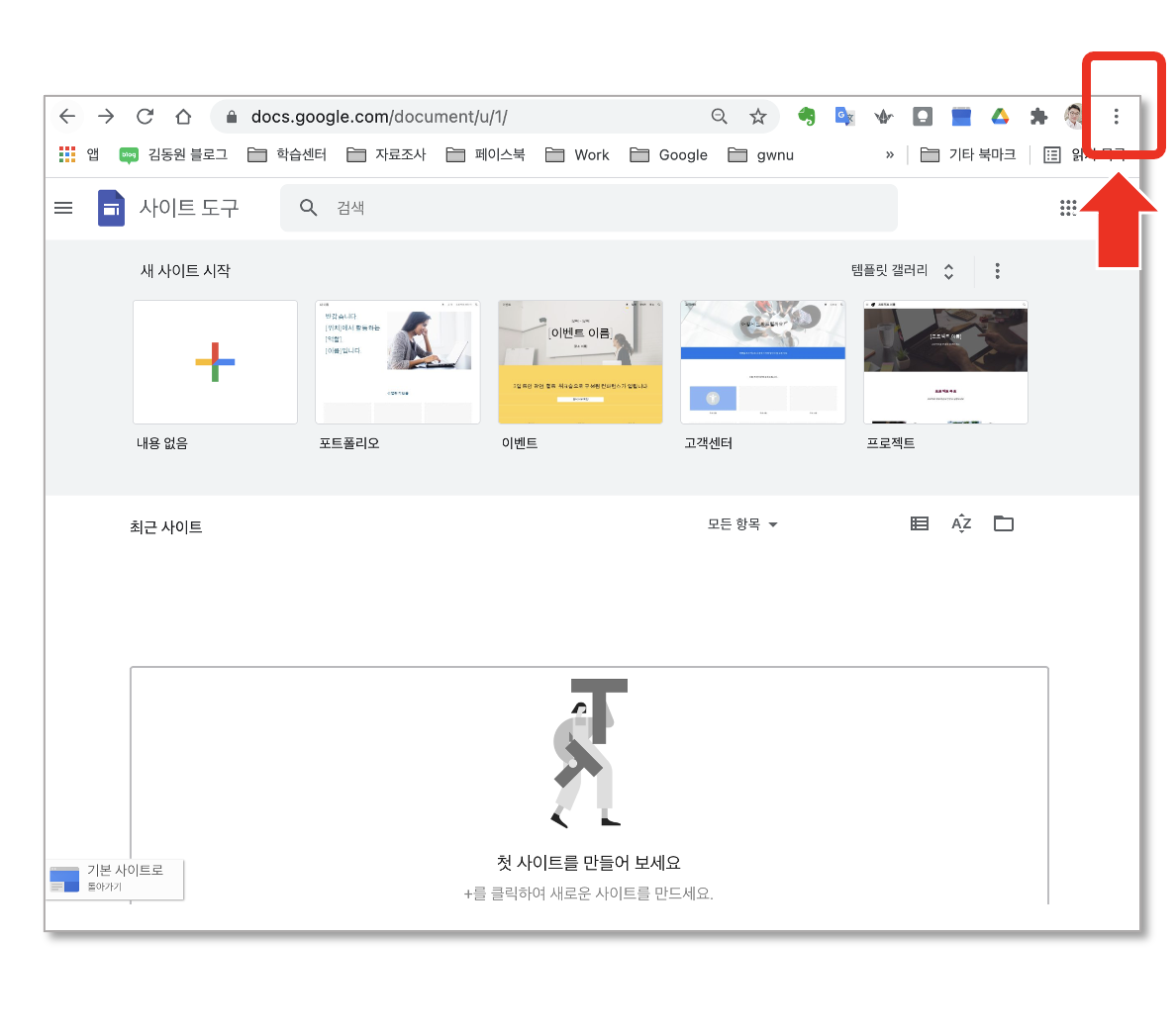
배너를 설정했으므로 홈페이지 첫 화면을 장식해 보겠습니다 오른쪽 메뉴에서 삽입으로 가시면 아래에 다양한 콘텐츠 블록이 나와 있습니다그러면 가운데 + 버튼을 눌러 업로드, 이미지 선택, 지도까지 다양하게 선택할 수 있습니다. 만약 오프라인 매장을 가지고 계신 분이 온라인으로 홍보하기 위해 홈페이지를 제작한다면 마지막으로 지도도 첨부하는 것이 좋습니다!저는 두 파트로 나누어 홈페이지에 들어가면 업무 자동화와 마케팅 자동화를 나누어 볼 수 있도록 해보았습니다.만약 진행 중에 제가 지금 만들어놓은 것들을 미리보기로 보고 싶다면 컴퓨터 모양을 눌러주세요.컴퓨터 화면에서 보이는 페이지와태블릿(iPad, 갤럭시탭)등에서 보이는 화면모바일로 보는 화면까지 여러 유형으로 한번에 확인할 수 있습니다.홈페이지가 완성되면 ‘게시’ 버튼을 눌러 url을 공유할 수 있습니다.웹주소 부분에 자신이 사용하고 싶은 주소를 작성하고 오른쪽 하단 파란색 버튼 게시 클릭그러면 맨 위에 있는 링크 복사 버튼이 활성화되어 외부에 공유할 수 있게 됩니다!변경이 필요하거나 홈페이지를 더 이상 공개하고 싶지 않다면 언제든지 취소 버튼을 눌러 진행할 수 있습니다. 만약 큰돈을 들여 랜딩 페이지를 만들 필요는 없지만 고객을 유입시키거나 외부에 알릴 수 있는 간단한 나만의 페이지가 필요하다!라고 하시는 분은 구글 사이트의 툴을 이용하여 쉽고 간단하게 만들 수 있습니다.변경이 필요하거나 홈페이지를 더 이상 공개하고 싶지 않다면 언제든지 취소 버튼을 눌러 진행할 수 있습니다. 만약 큰돈을 들여 랜딩 페이지를 만들 필요는 없지만 고객을 유입시키거나 외부에 알릴 수 있는 간단한 나만의 페이지가 필요하다!라고 하시는 분은 구글 사이트의 툴을 이용하여 쉽고 간단하게 만들 수 있습니다.